Linux简介与安装
linux 安装教程
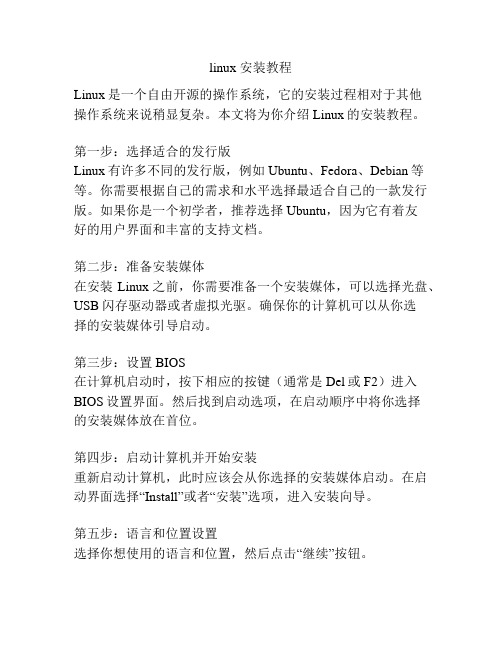
linux 安装教程Linux是一个自由开源的操作系统,它的安装过程相对于其他操作系统来说稍显复杂。
本文将为你介绍Linux的安装教程。
第一步:选择适合的发行版Linux有许多不同的发行版,例如Ubuntu、Fedora、Debian等等。
你需要根据自己的需求和水平选择最适合自己的一款发行版。
如果你是一个初学者,推荐选择Ubuntu,因为它有着友好的用户界面和丰富的支持文档。
第二步:准备安装媒体在安装Linux之前,你需要准备一个安装媒体,可以选择光盘、USB闪存驱动器或者虚拟光驱。
确保你的计算机可以从你选择的安装媒体引导启动。
第三步:设置BIOS在计算机启动时,按下相应的按键(通常是Del或F2)进入BIOS设置界面。
然后找到启动选项,在启动顺序中将你选择的安装媒体放在首位。
第四步:启动计算机并开始安装重新启动计算机,此时应该会从你选择的安装媒体启动。
在启动界面选择“Install”或者“安装”选项,进入安装向导。
第五步:语言和位置设置选择你想使用的语言和位置,然后点击“继续”按钮。
第六步:磁盘分区在磁盘分区界面,你可以选择自动分区或者手动分区。
如果你是一个新手,推荐选择自动分区,让系统自动为你分区。
如果你对磁盘分区有一定的了解并且想要精确控制,可以选择手动分区。
第七步:设置用户名和密码在设置用户名和密码界面,输入你的用户名和密码。
记住这个密码,因为你以后会用到它。
第八步:等待安装完成点击“继续”按钮,等待系统将文件复制到磁盘,并进行相应的配置。
这个过程可能需要一段时间,所以请耐心等待。
第九步:重启计算机安装完成后,系统会提示你重新启动计算机。
点击“重启”按钮,然后移除安装媒体。
第十步:欢迎界面重新启动后,系统会进入欢迎界面。
你需要根据界面上的指示完成一些配置,例如选择时区、更新软件等等。
至此,你已经成功安装了Linux操作系统。
接下来,你可以根据自己的需求和兴趣进一步配置和使用Linux。
总结:Linux的安装过程相对来说较为复杂,但只要按照上述步骤逐一操作,就可以顺利完成安装。
linux重新安装系统教程

linux重新安装系统教程Linux重新安装系统教程Linux是一种开放源代码的操作系统,其安装过程相对于Windows来说可能会复杂一些。
本教程将向您介绍如何重新安装Linux操作系统。
以下是一个详细的步骤指南,共分为以下几个部分:第一部分: 准备工作在开始重新安装Linux操作系统之前,确保您已备份好重要数据。
重装系统会导致所有数据被清除,因此务必提前备份。
1. 获取所需的安装媒介首先,您需要获取Linux操作系统的安装媒介。
这可以是一个安装光盘或一个存有安装文件的USB驱动器。
您可以从Linux官方网站下载最新的版本,确保选择适合您的计算机架构的版本。
2. 确定安装方式接下来,您需要确定您想要使用的安装方式。
大多数Linux发行版都提供两种安装方式: Live CD和网络安装。
- Live CD方式会在启动时将Linux系统加载到计算机的内存中,而不对硬盘进行任何更改。
这种方式对于试用Linux或者恢复数据非常有用。
- 网络安装方式会连接到互联网,将最新的软件包下载到您的计算机上。
选择适合您需求的安装方式。
第二部分: 重新安装Linux1. 启动计算机将安装媒介插入计算机,然后重新启动计算机。
确保在计算机启动时选择从安装媒介启动。
2. 进入安装程序一旦计算机启动,您将看到一个启动菜单。
使用键盘上的箭头键选择“安装”或类似选项,并按Enter键进入安装程序。
3. 选择您的语言和区域设置在开始安装之前,您需要选择您的语言和区域设置。
根据您的喜好,选择合适的选项。
4. 硬盘分区接下来,您需要选择硬盘分区方案。
如果您不熟悉分区,请选择默认选项。
如果您需要自定义分区,请按照安装程序的指示进行操作。
5. 安装系统在完成分区之后,安装程序将开始将系统文件复制到您的计算机上。
这个过程可能需要一些时间,具体时间因安装媒介和计算机性能而异。
6. 设置用户名和密码安装程序将要求您设置一个用户名和密码。
请确保设置一个安全的密码来保护您的系统。
Unit1Linux系统介绍及安装步骤

1
Unit1
Linux系统介绍及安装步骤
任课讲师:______________
Inspur group 2020/2/28
2
目录
认识Linux系统 系统安装
Inspur group 2020/2/28
3
一、认识Linux系统
什么是Linux 主要Linux发行版本 Linux的特点
4
什么是Linux
23
Linux操作系统的安装-实际演示
设备类型选择默认的标准分区,文件系统请选择ext4
24
Linux操作系统的安装-实际演示
创建swap分区,挂载点选择wap,大小一般是物理内存的1.5-2倍, 当然,如果您的服务器物理内存容量比较大,也无需严格遵循此规 律。比如物理内存已经达到64GB、128GB等,swap分区一般设置 为32GB、64GB也够用了。
创建普通用户,如果密码过于简单,需要单击两次完成进行确认
34
Linux操作系统的安装-实际演示
35
Linux操作系统的安装-实际演示
安装完成后的配置
36
Linux操作系统的安装-实际演示
进入启动界面
37
Linux操作系统的安装-实际演示
首次启动配置,许可认证
38
Linux操作系统的安装-实际演示
19
Linux操作系统的安装-实际演示
软件包选择。左侧建议选择 “带GUI的服务器”,然后 右侧根据您的实际需要选择 需要安装的软件包。如果没 有特殊要求,一般保持默认 即可,但是一定要全选安装 “开发工具”,即在“开发 工具”上面右键,选择“选 择所有可选的软件包”。如 果不安装开发工具,系统装 完后无法编译安装设备驱动, 还有很多需要编译安装的软 件也都无法正常安装。
Linux操作系统基础知识与使用教程
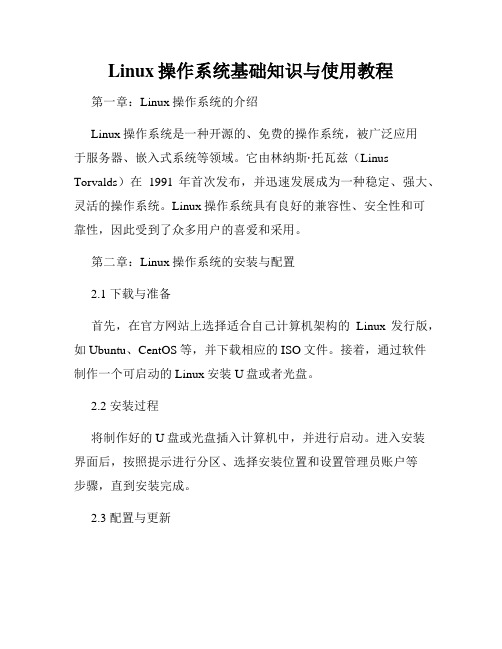
Linux操作系统基础知识与使用教程第一章:Linux操作系统的介绍Linux操作系统是一种开源的、免费的操作系统,被广泛应用于服务器、嵌入式系统等领域。
它由林纳斯·托瓦兹(Linus Torvalds)在1991年首次发布,并迅速发展成为一种稳定、强大、灵活的操作系统。
Linux操作系统具有良好的兼容性、安全性和可靠性,因此受到了众多用户的喜爱和采用。
第二章:Linux操作系统的安装与配置2.1 下载与准备首先,在官方网站上选择适合自己计算机架构的Linux发行版,如Ubuntu、CentOS等,并下载相应的ISO文件。
接着,通过软件制作一个可启动的Linux安装U盘或者光盘。
2.2 安装过程将制作好的U盘或光盘插入计算机中,并进行启动。
进入安装界面后,按照提示进行分区、选择安装位置和设置管理员账户等步骤,直到安装完成。
2.3 配置与更新安装完成后,进入Linux系统,根据需要进行一些基本配置,如网络连接设置、显示分辨率调整等。
同时,为了保证系统的安全性和稳定性,及时进行系统更新、安装必要的软件和补丁。
第三章:Linux操作系统的常用命令与工具3.1 命令行基本操作在Linux系统中,用户可以通过命令行与系统进行交互。
掌握一些基本的命令行操作是非常重要的,如文件和目录的创建、删除和移动,文件的复制、粘贴和重命名等。
3.2 系统管理命令系统管理员常用的一些命令包括用户管理命令(添加、删除和修改用户信息)、文件权限管理命令(更改文件权限和所有权)、进程管理命令(查看和管理进程)等。
3.3 网络配置命令在Linux系统中,用户可以使用一些命令来配置和管理网络连接。
例如,ifconfig命令用于查看和配置网络接口信息,ping命令用于测试网络连接是否正常,ssh命令用于远程登录其他主机等。
3.4 常用工具介绍Linux操作系统有众多实用工具,如文本编辑器Vim、图形界面管理工具Gnome、压缩与解压工具tar等。
linux系统安装教程

linux系统安装教程Linux系统是一种免费且开源的操作系统,它的稳定性、灵活性和安全性使其成为许多用户的首选。
本文将介绍如何安装Linux系统。
1. 确定硬件要求:在安装Linux系统之前,首先要确定你的计算机硬件是否符合系统的要求。
不同的Linux发行版可能有不同的硬件要求,例如处理器、内存和硬盘空间。
请查阅相应的文档以获取详细信息。
2. 下载Linux发行版:选择一个适合自己需求和技能水平的Linux发行版。
一些受欢迎的发行版包括Ubuntu、Fedora和Debian等。
访问官方网站下载最新的稳定版本的ISO镜像文件。
3. 创建启动设备:下载完成ISO镜像后,需要创建一个可引导的启动设备,如USB闪存驱动器或DVD。
有许多工具可用于创建启动设备,例如Rufus或Etcher等。
将ISO镜像文件写入启动设备,并确保在启动时使用该设备。
4. 启动计算机:将启动设备插入计算机,并重启计算机。
在计算机重新启动时,进入BIOS设置并将启动设备设置为优先引导。
5. 安装Linux系统:计算机重新启动后,将出现Linux系统安装界面。
按照安装程序的指示操作,例如选择语言、时区和键盘布局等。
6. 分区:将硬盘划分为不同的分区,例如根目录、/home目录和交换空间。
这样可以将系统文件和用户文件分开存储,提高系统的安全性和稳定性。
7. 安装过程:选择安装Linux系统的位置和分区,并设置管理员(root)密码。
等待安装程序完成系统文件的拷贝和配置过程。
8. 配置Linux系统:安装完成后,系统将要求重启计算机。
重启后,登录到Linux系统,根据自己的需求和喜好进行个性化设置,例如安装软件、配置网络和设置用户账户等。
9. 更新和升级:及时更新和升级Linux系统以获取最新的补丁和功能。
使用包管理器或图形界面工具更新系统,保持系统的安全和稳定性。
10. 学习和实践:安装完Linux系统后,继续学习和实践Linux 的相关知识和技巧。
Linux简介及在虚拟机里安装Linux系统

一、Linux系统简介操作系统:一堆软件集合,可以让计算机硬件正常工作◆U NIX诞生,1970-1-1◆L inux之父,Linus Torwalds•1991年10月,发布0.02版(第一个公开版)内核•标准读音:“哩呐科斯”内核:调配所有硬件的资源用户----->内核----->硬件•发行版的名称/版本由发行方决定–Red Hat Enterprise Linux 5/6/7/8–Suse Linux Enterprise 12–Debian Linux 7.8–Ubuntu Linux 14.10/15.04–……•CentOS,社区企业操作系统–Community Enterprise Operating System –/二、Linux系统安装◆利用VMware虚拟机1.新建虚拟机2.安装操作系统虚拟机开机:前提虚拟化功能支持(CPU 虚拟化功能打开) •运行虚拟机需要真机开启虚拟化功能:重启真机系统进入BIOS 进行设置 •开启虚拟化功能参考:https:///Blueberry521/article/details/104240762修改系统的时间三、Linux系统预备知识◆Linux目录(文件夹)结构根目录(/):Linux系统的起点(所有数据都在此目录下)路径:/home/abc/1.txt #只有开头的/表示为根目录/dev:存放设备(硬盘、键盘、光驱……..)相关的数据◆Linux硬盘(磁盘)表示方法常见的硬盘接口类型:IDE与SCSI/dev/sda:SCSI接口的硬盘第一块/dev/sdb:SCSI接口的硬盘第二块……..四、Linux系统基本操作◆获取命令行方式一:虚拟控制台切换( Ctrl + Alt + F n组合键)–tty1:图形桌面–tty2~tty6:字符控制台方式二:图形命令行◆命令行提示符含义[当前登录的用户@主机名当前所在的位置]#以#结尾表示当前身份为超级管理员root以$结尾表示当前身份为普通用户◆p wd — Print Working Directory–用途:查看当前工作目录,显示当前位置◆c d — Change Directory–用途:切换工作目录,切换路径–格式:cd [目标文件夹位置]◆l s — List–格式:ls [目录或文件名]…[root@localhost ~]# pwd #显示当前所在的位置/root[root@localhost ~]# cd / #切换到根目录[root@localhost /]# pwd #显示当前所在的位置/[root@localhost /]# ls #查看当前目录下内容[root@localhost ~]# ls /root #查看/root目录下内容蓝色:目录黑色:文本文件[root@localhost /]# ls / #查看根目录下内容[root@localhost /]# cd /boot #切换到/boot目录[root@localhost boot]# pwd/boot[root@localhost boot]# ls #显示当前目录下内容◆c at:查看文本文件内容[root@localhost /]# ls /root/anaconda-ks.cfg/root/anaconda-ks.cfg[root@localhost /]# cat /root/anaconda-ks.cfg[root@localhost /]# cat /etc/passwd[root@localhost /]# cat /etc/redhat-release #显示系统版本◆路径的类型绝对路径:以根目录开始的路径相对路径:以当前为参照的路径[root@localhost /]# cd /etc/pki/[root@localhost pki]# pwd[root@localhost pki]# ls[root@localhost pki]# cd /etc/pki/CA #绝对路径与当前所在位置无关[root@localhost CA]# pwd[root@localhost CA]# cd /etc/pki/[root@localhost pki]# pwd[root@localhost pki]# ls[root@localhost pki]# cd CA #相对路径与当前所在位置有关◆less分屏阅读工具,查看文本文件内容[root@localhost /]# cat /etc/passwd #查看内容较少的文件[root@localhost /]# less /etc/passwd #查看内容较多的文件按上下键可以进行滚动,按q进行退出◆列出CPU处理器信息[root@localhost /]# lscpu…….型号名称: Intel(R) Core(TM) i7-7700 CPU @ 3.60GHz …….◆列出内存信息[root@localhost /]# cat /proc/meminfoMemTotal: 1865284 kB #内存一共的大小…….◆列出当前系统的主机名称[root@localhost /]# hostnamelocalhost.localdomain[root@localhost /]# hostname hahaxixihehelele #临时设置[root@localhost /]# hostnamehahaxixihehelele新开一个终端进行测试[root@hahaxixihehelele /]# hostname [root@hahaxixihehelele /]# hostnameCtrl+l:清屏◆查看IP地址[root@A ~]# ifconfiglo: 回环接口,用于测试127.0.0.1是特殊IP地址,永远代表本机[root@A ~]# ping 127.0.0.1按ctrl + c 结束正在运行的命令◆命令或路径,可以利用Tab进行补全[root@A ~]# if(Tab) (Tab) #连续按两次tab键if ifconfig ifenslave ifupifcfg ifdown ifstat[root@A ~]# if[root@A ~]# ifco(Tab)[root@A ~]# cat /etc/red(Tab)[root@A ~]# ls /etc/sysconfig/network-scripts/[root@A ~]# ls /et(Tab)/sysco(Tab)/netw(Tab)-(Tab)◆修改文本文件内容,vim文本编辑器三个模式:命令模式插入模式(输入模式)末行模式vim会新建不存在的文件,不会新建目录[root@A ~]# vim /root/1.txt命------i键或 o键------>插入模式(按Esc回到命令模式) 令模式------英文的冒号: --->末行模式(按Esc回到命令模式)末行模式 :wq #保存并退出末行模式 :q! #不保存并退出[root@A ~]# cat /root/1.txt◆m kdir — Make Directory–格式:mkdir [/路径/]目录名…[root@A ~]# mkdir /root/abc02 /opt/abc03 [root@A ~]# ls /root/[root@A ~]# ls /opt/◆t ouch命令–用途:新建空文件–格式:touch 文件名…[root@A ~]# touch /root/2.txt /opt/3.txt[root@A ~]# ls /root/[root@A ~]# ls /opt/◆h ead、tail 命令,查文件头部信息与尾部信息–格式:head -n 数字文件名tail -n 数字文件名[root@A ~]# head -1 /etc/passwd #查看头1行内容[root@A ~]# head -2 /etc/passwd[root@A ~]# head -3 /etc/passwd[root@A ~]# tail -1 /etc/passwd #查看最后一行信息◆g rep工具–用途:输出包含指定字符串的行–格式:grep 指定字符串目标文件[root@A ~]# grep root /etc/passwd[root@A ~]# grep bash /etc/passwd [root@A ~]# grep zhangsan /etc/passwd◆关机:poweroff◆重启:reboot◆V Mware软件进行拍摄快照1.关闭虚拟机[root@A ~]# poweroff2.拍摄快照3.还原快照课后习题:案例:ls命令练习1.查看根目录下内容[root@localhost ~]# ls /bin etc lib64 opt run sys varboot home media proc sbin tmpdev lib mnt root srv usr[root@localhost ~]#2、显示、ETC目录内容[root@130-9-46-176 ~]# ls /etc/abrt gshadow printcap adjtime gshadow- profile aliases gss profile.d aliases.db gssproxy protocolsalsa host.conf pulse alternatives hostname purple anacrontab hosts python asound.conf hosts.allow qemu-gaat.deny hosts.deny qemu-kvm audisp hp radvd.confaudit idmapd.conf rc0.dautofs.conf init.d rc1.dautofs_ldap_auth.conf inittab rc2.d auto.master inputrc rc3.dauto.master.d ipa rc4.dauto.misc iproute2 rc5.d ipsec.conf rc6.dauto.smb ipsec.d rc.davahi ipsec.secrets rc.localbash_completion.d iscsi rdmabashrc issue redhat-release binfmt.d request-key.conf bluetooth java request-key.d brltty jvm resolv.confbrltty.conf jvm-commmon rpccentos-release kdump.conf rpm centos-release-upstream kernel rsyncd.conf certmonger krb5.conf rsyslog.confcgconfig.conf krb5.conf.d rsyslog.d cgconfig.d ksmtuned.conf rwtab cgrules.conf ld.so.cache rwtab.d cgsnapshot_blacklist.conf ld.so.conf samba chkconfig.d ld.so.conf.d sane.d chrony.conf libaudit.conf sasl2 chrony.keys libblockdev sclcifs-utils libibverbs.d securettycron.d libnl securitycron.daily libreport selinuxcron.deny libuser.conf servicescron.hourly libvirt sestatus.conf cron.monthly locale.conf setroubleshoot crontab localtime setuptool.d cron.weekly login.defs sgmlcrypttab logrotate.conf shadowcsh.cshrc logrotate.d shadow-csh.login lsm shellscups lvm skelcupshelpers machine-id smartmontools dbus-1 magic sos.confdconf mail.rc speech-dispatcher default makedumpfile.conf.sample ssh depmod.d man_db.conf ssldhcp maven sssdDIR_COLORS mke2fs.conf statetab DIR_COLORS.256color modprobe.d statetab.dDIR_COLORS.lightbgcolor modules-load.d subgid dleyna-server-service.conf motd subuid dnsmasq.conf mtab sudo.conf dnsmasq.d mtools.conf sudoers dracut.conf multipath sudoers.d dracut.conf.d f sudo-ldap.conf drirc f.d sysconfige2fsck.conf nanorc sysctl.conf enscript.cfg netconfig sysctl.d environment NetworkManager systemd ethertypes networks system-release exports nfs.conf system-release-cpe exports.d nfsmount.conf target favicon.png nsswitch.conf tcsd.conffcoe nsswitch.conf.bak terminfo festival ntp tmpfiles.d filesystems ntp.conf trusted-key.key firefox numad.conf tunedfirewalld oddjob udevflatpak oddjobd.conf udisks2fonts oddjobd.conf.d unbound fprintd.conf openldap updatedb.conf fstab opt UPowerfuse.conf os-releaseusb_modeswitch.confgconf PackageKit vconsole.conf gcrypt pam.d vimrcgdbinit passwd vircgdbinit.d passwd- vmware-tools gdm pbm2ppa.conf wgetrc geoclue pinforc wpa_supplicant GeoIP.conf pkcs11 wvdial.conf GeoIP.conf.default pki X11 ghostscript plymouth xdggnupg pm xinetd.dGREP_COLORS pnm2ppa.conf xml groff polkit-1 yumgroup popt.d yum.confgroup- postfix yum.repos.d grub2.cfg pppgrub.d prelink.conf.d[root@130-9-46-176 ~]#3、显示/boot目录内容[root@130-9-46-176 ~]# ls /bootconfig-3.10.0-862.el7.x86_64efigrubgrub2initramfs-0-rescue-fb5ad5bfd9654dae91b70752da0eaecf.imginitramfs-3.10.0-862.el7.x86_64.imginitramfs-3.10.0-862.el7.x86_64kdump.imgsymvers-3.10.0-862.el7.x86_64.gzSystem.map-3.10.0-862.el7.x86_64vmlinuz-0-rescue-fb5ad5bfd9654dae91b70752da0eaecf vmlinuz-3.10.0-862.el7.x86_64[root@130-9-46-176 ~]#4、显示/root的内容[root@130-9-46-176 ~]# ls /root1 ab1 Documents original-ks.cfg Templates1.txt anaconda-ks.cfg Downloads Pictures Videos2.txt Desktop Music Public[root@130-9-46-176 ~]#5. 显示/bin/bash程序[root@130-9-46-176 ~]# ls /bin/bash/bin/bash[root@130-9-46-176 ~]#6.显示/opt目录内容[root@130-9-46-176 ~]# ls /optrh[root@130-9-46-176 ~]#案例:查看文件内容练习1.查看/etc/passwd文件内容[root@130-9-46-176 ~]# cat /etc/passwd root:x:0:0:root:/root:/bin/bashbin:x:1:1:bin:/bin:/sbin/nologindaemon:x:2:2:daemon:/sbin:/sbin/nologin adm:x:3:4:adm:/var/adm:/sbin/nologinlp:x:4:7:lp:/var/spool/lpd:/sbin/nologinsync:x:5:0:sync:/sbin:/bin/syncshutdown:x:6:0:shutdown:/sbin:/sbin/shutdown halt:x:7:0:halt:/sbin:/sbin/haltmail:x:8:12:mail:/var/spool/mail:/sbin/nologin operator:x:11:0:operator:/root:/sbin/nologin games:x:12:100:games:/usr/games:/sbin/nologin ftp:x:14:50:FTP User:/var/ftp:/sbin/nologin nobody:x:99:99:Nobody:/:/sbin/nologin systemd-network:x:192:192:systemd Network Management:/:/sbin/nologindbus:x:81:81:System message bus:/:/sbin/nologin polkitd:x:999:998:User for polkitd:/:/sbin/nologinsssd:x:998:996:User for sssd:/:/sbin/nologin libstoragemgmt:x:997:994:daemon account for libstoragemgmt:/var/run/lsm:/sbin/nologinrpc:x:32:32:Rpcbind Daemon:/var/lib/rpcbind:/sbin/nologin colord:x:996:993:User forcolord:/var/lib/colord:/sbin/nologingluster:x:995:992:GlusterFSdaemons:/var/run/gluster:/sbin/nologinsaslauth:x:994:76:Saslauthduser:/run/saslauthd:/sbin/nologinabrt:x:173:173::/etc/abrt:/sbin/nologin setroubleshoot:x:993:990::/var/lib/setroubleshoot:/sbin/nol oginrtkit:x:172:172:RealtimeKit:/proc:/sbin/nologinpulse:x:171:171:PulseAudio SystemDaemon:/var/run/pulse:/sbin/nologinchrony:x:992:987::/var/lib/chrony:/sbin/nologin rpcuser:x:29:29:RPC Service User:/var/lib/nfs:/sbin/nologin nfsnobody:x:65534:65534:Anonymous NFSUser:/var/lib/nfs:/sbin/nologinunbound:x:991:986:Unbound DNSresolver:/etc/unbound:/sbin/nologintss:x:59:59:Account used by the trousers package to sandbox the tcsd daemon:/dev/null:/sbin/nologin usbmuxd:x:113:113:usbmuxd user:/:/sbin/nologin geoclue:x:990:984:User forgeoclue:/var/lib/geoclue:/sbin/nologinradvd:x:75:75:radvd user:/:/sbin/nologinqemu:x:107:107:qemu user:/:/sbin/nologinntp:x:38:38::/etc/ntp:/sbin/nologingdm:x:42:42::/var/lib/gdm:/sbin/nologingnome-initial-setup:x:989:983::/run/gnome-initial-setup/:/sbin/nologinsshd:x:74:74:Privilege-separatedSSH:/var/empty/sshd:/sbin/nologinavahi:x:70:70:Avahi mDNS/DNS-SD Stack:/var/run/avahi-daemon:/sbin/nologinpostfix:x:89:89::/var/spool/postfix:/sbin/nologin tcpdump:x:72:72::/:/sbin/nologincentos7:x:1000:1000:centos7:/home/centos7:/bin/bash [root@130-9-46-176 ~]#2.查看/etc/default/useradd文件内容[root@130-9-46-176 ~]# cat /etc/default/useradd# useradd defaults fileGROUP=100HOME=/homeINACTIVE=-1EXPIRE=SHELL=/bin/bashSKEL=/etc/skelCREATE_MAIL_SPOOL=yes[root@130-9-46-176 ~]#3.查看内存信息4.[root@130-9-46-176 ~]# cat /proc/meminfo5.MemTotal: 1865284 kB6.MemFree: 455376 kB7.MemAvailable: 794044 kB8.Buffers: 2084 kB9.Cached: 464756 kB10.SwapCached: 0 kB11.Active: 789092 kB12.Inactive: 386112 kB13.Active(anon): 709232 kB14.Inactive(anon): 13572 kB15.Active(file): 79860 kB16.Inactive(file): 372540 kB17.Unevictable: 0 kB19.SwapTotal: 2098172 kB20.SwapFree: 2098172 kB21.Dirty: 4 kB22.Writeback: 0 kB23.AnonPages: 708384 kB24.Mapped: 132344 kB25.Shmem: 14440 kB26.Slab: 92068 kB27.SReclaimable: 34724 kB28.SUnreclaim: 57344 kB29.KernelStack: 9392 kB30.PageTables: 39832 kB31.NFS_Unstable: 0 kB32.Bounce: 0 kB33.WritebackTmp: 0 kBmitLimit: 3030812 kBmitted_AS: 3912888 kB36.VmallocTotal: 34359738367 kB37.VmallocUsed: 182496 kB38.VmallocChunk: 34359310332 kB39.HardwareCorrupted: 0 kB40.AnonHugePages: 323584 kB41.CmaTotal: 0 kB43.HugePages_Total: 044.HugePages_Free: 045.HugePages_Rsvd: 046.HugePages_Surp: 047.Hugepagesize: 2048 kB48.DirectMap4k: 116608 kB49.DirectMap2M: 1980416 kB50.DirectMap1G: 0 kB51.[root@130-9-46-176 ~]#52.4.查看/etc/hosts文件内容[root@130-9-46-176 ~]# cat /etc/hosts127.0.0.1 localhost localhost.localdomain localhost4 localhost4.localdomain4::1 localhost localhost.localdomain localhost6 localhost6.localdomain6[root@130-9-46-176 ~]#5.显示文件/etc/passwd文件内容的头3行内容root@130-9-46-176 ~]# head -3 /etc/passwd root:x:0:0:root:/root:/bin/bashbin:x:1:1:bin:/bin:/sbin/nologindaemon:x:2:2:daemon:/sbin:/sbin/nologin[root@130-9-46-176 ~]#5.显示文件/etc/passwd文件内容的尾4行内容[root@130-9-46-176 ~]# tail -4 /etc/passwdavahi:x:70:70:Avahi mDNS/DNS-SD Stack:/var/run/avahi-daemon:/sbin/nologinpostfix:x:89:89::/var/spool/postfix:/sbin/nologin tcpdump:x:72:72::/:/sbin/nologincentos7:x:1000:1000:centos7:/home/centos7:/bin/bash [root@130-9-46-176 ~]#6.显示文件/etc/passwd文件内容的头12行内容[root@130-9-46-176 ~]# head -12 /etc/passwdroot:x:0:0:root:/root:/bin/bashbin:x:1:1:bin:/bin:/sbin/nologindaemon:x:2:2:daemon:/sbin:/sbin/nologinadm:x:3:4:adm:/var/adm:/sbin/nologinlp:x:4:7:lp:/var/spool/lpd:/sbin/nologinsync:x:5:0:sync:/sbin:/bin/syncshutdown:x:6:0:shutdown:/sbin:/sbin/shutdownhalt:x:7:0:halt:/sbin:/sbin/haltmail:x:8:12:mail:/var/spool/mail:/sbin/nologin operator:x:11:0:operator:/root:/sbin/nologingames:x:12:100:games:/usr/games:/sbin/nologinftp:x:14:50:FTP User:/var/ftp:/sbin/nologin7.利用less分屏阅读/etc/passwd文件内容root:x:0:0:root:/root:/bin/bashbin:x:1:1:bin:/bin:/sbin/nologindaemon:x:2:2:daemon:/sbin:/sbin/nologinadm:x:3:4:adm:/var/adm:/sbin/nologinlp:x:4:7:lp:/var/spool/lpd:/sbin/nologinsync:x:5:0:sync:/sbin:/bin/syncshutdown:x:6:0:shutdown:/sbin:/sbin/shutdownhalt:x:7:0:halt:/sbin:/sbin/haltmail:x:8:12:mail:/var/spool/mail:/sbin/nologin operator:x:11:0:operator:/root:/sbin/nologingames:x:12:100:games:/usr/games:/sbin/nologinftp:x:14:50:FTP User:/var/ftp:/sbin/nologinnobody:x:99:99:Nobody:/:/sbin/nologinsystemd-network:x:192:192:systemd Network Management:/:/sbin/nologindbus:x:81:81:System message bus:/:/sbin/nologin polkitd:x:999:998:User for polkitd:/:/sbin/nologinsssd:x:998:996:User for sssd:/:/sbin/nologin libstoragemgmt:x:997:994:daemon account for libstoragemgmt:/var/run/lsm:/sbin/nologinrpc:x:32:32:Rpcbind Daemon:/var/lib/rpcbind:/sbin/nologin colord:x:996:993:User forcolord:/var/lib/colord:/sbin/nologingluster:x:995:992:GlusterFSdaemons:/var/run/gluster:/sbin/nologinsaslauth:x:994:76:Saslauthduser:/run/saslauthd:/sbin/nologinabrt:x:173:173::/etc/abrt:/sbin/nologin setroubleshoot:x:993:990::/var/lib/setroubleshoot:/sbin/nolo ginrtkit:x:172:172:RealtimeKit:/proc:/sbin/nologinpulse:x:171:171:PulseAudio SystemDaemon:/var/run/pulse:/sbin/nologinchrony:x:992:987::/var/lib/chrony:/sbin/nologin rpcuser:x:29:29:RPC Service User:/var/lib/nfs:/sbin/nologin nfsnobody:x:65534:65534:Anonymous NFSUser:/var/lib/nfs:/sbin/nologinunbound:x:991:986:Unbound DNSresolver:/etc/unbound:/sbin/nologintss:x:59:59:Account used by the trousers package to sandbox the tcsd daemon:/dev/null:/sbin/nologin usbmuxd:x:113:113:usbmuxd user:/:/sbin/nologin geoclue:x:990:984:User forgeoclue:/var/lib/geoclue:/sbin/nologinradvd:x:75:75:radvd user:/:/sbin/nologinqemu:x:107:107:qemu user:/:/sbin/nologinntp:x:38:38::/etc/ntp:/sbin/nologingdm:x:42:42::/var/lib/gdm:/sbin/nologingnome-initial-setup:x:989:983::/run/gnome-initial-setup/:/sbin/nologinsshd:x:74:74:Privilege-separatedSSH:/var/empty/sshd:/sbin/nologinavahi:x:70:70:Avahi mDNS/DNS-SD Stack:/var/run/avahi-daemon:/sbin/nologinpostfix:x:89:89::/var/spool/postfix:/sbin/nologin tcpdump:x:72:72::/:/sbin/nologincentos7:x:1000:1000:centos7:/home/centos7:/bin/bash (END)9.利用grep命令显示/etc/passwd文件内容中,包含root的行[root@130-9-46-176 ~]# grep root /etc/passwdroot:x:0:0:root:/root:/bin/bashoperator:x:11:0:operator:/root:/sbin/nologin[root@130-9-46-176 ~]#案例:cd命令练习1.切换到根目录,利用pwd命令查看当前位置/[root@130-9-46-176 /]#2.切换到/root,利用pwd命令查看当前位置[root@130-9-46-176 ~]# pwd/root[root@130-9-46-176 ~]#3.切换到/boot,利用pwd命令查看当前位置[root@130-9-46-176 boot]# pwd/boot[root@130-9-46-176 boot]#4.切换到/opt,利用pwd命令查看当前位置[root@130-9-46-176 /]# cd /opt[root@130-9-46-176 opt]# pwd/opt[root@130-9-46-176 opt]#5.切换到/tmp,利用pwd命令查看当前位置[root@130-9-46-176 tmp]# pwd/tmp[root@130-9-46-176 tmp]#6.切换到/var,利用pwd命令查看当前位置/var[root@130-9-46-176 var]#7.切换到/home,利用pwd命令查看当前位置[root@130-9-46-176 home]# pwd/home[root@130-9-46-176 home]#8.切换到/etc,利用pwd命令查看当前位置[root@130-9-46-176 etc]# pwd/etc[root@130-9-46-176 etc]#9.切换到/proc,利用pwd命令查看当前位置[root@130-9-46-176 proc]# pwd/proc[root@130-9-46-176 proc]#10.切换到/etc/pki,利用pwd命令查看当前位置,再利用cd ..进行返回上一层目录[root@130-9-46-176 proc]# cd /etc/pki[root@130-9-46-176 pki]# pwd/etc/pki[root@130-9-46-176 pki]# cd ..[root@130-9-46-176 etc]#案例:主机名与查看网卡命令练习1.显示当前系统主机名[root@130-9-46-176 etc]# hostname130-9-46-176.dyn.estpak.ee[root@130-9-46-176 etc]#2.修改当前系统的主机名为[root@130-9-46-176 etc]# hostname svr.estpak.ee[root@130-9-46-176 etc]# hostnamesvr.estpak.ee[root@130-9-46-176 etc]#3.查看当前系统网卡IP地址信息lo: flags=73<UP,LOOPBACK,RUNNING> mtu 65536inet 127.0.0.1 netmask 255.0.0.0inet6 ::1 prefixlen 128 scopeid 0x10<host>loop txqueuelen 1000 (Local Loopback)RX packets 68 bytes 5972 (5.8 KiB)RX errors 0 dropped 0 overruns 0 frame 0TX packets 68 bytes 5972 (5.8 KiB)TX errors 0 dropped 0 overruns 0 carrier 0 collisions 0virbr0: flags=4099<UP,BROADCAST,MULTICAST> mtu 1500 inet 192.168.122.1 netmask 255.255.255.0 broadcast 192.168.122.255ether 52:54:00:9f:df:3f txqueuelen 1000 (Ethernet)RX packets 0 bytes 0 (0.0 B)RX errors 0 dropped 0 overruns 0 frame 0TX packets 0 bytes 0 (0.0 B)TX errors 0 dropped 0 overruns 0 carrier 0 collisions 0 [root@130-9-46-176 etc]#案例:创建命令练习1.请在/root创建三个目录分别为student、file、nsd18 [root@130-9-46-176 etc]# mkdir /root/student /root/file /root/nsd18[root@130-9-46-176 etc]# ls /root1 ab1 Documents Music Pictures Templates1.txt anaconda-ks.cfg Downloads nsd18 Public Videos2.txt Desktop file original-ks.cfg student [root@130-9-46-176 etc]#2.请在/opt创建三个文本文件分别为1.txt、a.txt、nsd.txt [root@130-9-46-176 etc]# touch /opt/1.txt[root@130-9-46-176 etc]# touch /opt/a.txt[root@130-9-46-176 etc]# touch /opt/nsd.txt[root@130-9-46-176 etc]# ls /opt1.txt a.txt nsd.txt rh[root@130-9-46-176 etc]#案例:vim练习1.利用vim编辑/opt/Linux.txt,写入内容“I Love Studying Linux” 并用cat查看文件内容验证结果[root@130-9-46-176 etc]# vim /opt/Linux.txt[root@130-9-46-176 etc]# cat /opt/Linux.txtI Love Studying Linux[root@130-9-46-176 etc]#2.利用vim编辑/etc/myhost文件,写入内容“I Love Dc” ,并用cat查看文件内容验证结果[root@130-9-46-176 etc]# vim /etc/myhost[root@130-9-46-176 etc]# cat /etc/myhostI Love Dc[root@130-9-46-176 etc]#3.利用vim编辑/etc/mystu.txt文件,写入内容“好好学习,天天向上” ,并用cat查看文件内容验证结果[root@130-9-46-176 etc]# vim /etc/mystu.txt[root@130-9-46-176 etc]# cat /etc/myhstu.txt好好学习,天天向上[root@130-9-46-176 etc]#。
Linux系统安装与常用命令介绍
虚拟机安装
Ubuntu安装
16、账号密码设置,点击继续,可能继续按钮看不见,按住alt建用鼠标往上拖就可 以了,点击继续后等待安装完成
文件和目录介绍
Windows和Linux文件系统区别
1、Windows下的文件系统,打开我的电脑可以看到多个盘符。
文件和目录介绍
2、每个盘符都相当于一个根。
Linux文件目录
操作系统简介
Linux简介
Linux操作系统的发展历史
Linux简介
Unix的发展
1. 1965年左后由贝尔实验室计划要建立一套MULTICS操作系统 2. 1969年前后这个项目进度缓慢,资金短缺,贝尔实验室退出了研究 3. 1969年Ken Thompson(肯·汤普森)使用汇编写出了Unix操作系统的原型 4. 1970年,美国贝尔实验室的KenThompson,他用B语言写了第一个UNIX操作系统 5. 1971年,DennisM.Ritchie(丹尼斯·里奇) ,加入了Thompson的开发项目,合作开发UNIX, 6. 1972年,DennisM.Ritchie(丹尼斯·里奇)在B语言的基础上最终设计出了一种新的语言, 这就是C语言 7. 1973年初,C语言的主体完成,Thompson和Ritchie完全重写了现在大名鼎鼎的 Unix操作系统
操作系统简介
桌面操作系统
桌面操作系统主要用于个人计算机上。个人计算机市场从硬件架构上来说主要分为两大阵营,PC机与M ac机,从软件上可主要分为 两大类,分别为类Unix操作系统和Windows操作系统:
1. Unix和类Unix操作系统:Mac,Linux发行版(如Debian,Ubuntu,LinuxMint,openSUSE, Fedora,Mandrake,Red 用在嵌入式系统的操作系统,嵌入式操作系统指的 是一个自带了固定应用软件的巨大泛用程序.在许多 简 单的嵌入式系统中,所谓的操作系统就是指其上唯一 的应用程序
《Linux介绍与安装》PPT课件
硬件(Hardware)
精选ppt
5
Unix与Linux
▪ Linux是Unix的一个版本。Linux 的核心是由 Linus Torvalds 在 1991 年的 时候给开发出来的
▪ 区别 ➢ 1) Linux则可运行在多种硬件平台上.而UNIX系统大多是与硬件配套的 ➢ 2) Linux是自由软件,免费、公开源代码. 而UNIX是商业软件, ➢ 3)Linux参考POSIX训计规范,兼容Unix操作系统,故亦可称之为Unix Like的一种。
精选ppt
11
Linux的功能与优缺点
▪ Linux的优点: ➢ 多任务、多使用者 与Windows系统不同的是,Linux主机上可以同时允许多人上线来 工作, 并且资源的分配较为公平,比起Windows的单人多任务系 统要稳定的多 ➢ 适合需要小核心程序的嵌入式系统 由于Linux只要几百K不到的程序序代码就可以完整的驱动整个计算 机硬件并成为一个完整的操作系统, Linux真的是很适合例如手机、数字相机、PDA、家电用品等等的 微电脑操作系统(嵌入式系统)
精选ppt
8
Linux的特殊功能
▪ Linux的特殊功能:
➢ 免费
由于Linux是基于GPL(General Public License)的架构之下,因此 他是Free的,也就是任何人都可以免费的使用或者是修改其中的源 码。注意:最开始Linux并没有加入GPL。
➢ 设备需求低廉
支持个人计算机的X86架构,系统资源不必像Unix系统那般强大。 单就这一点来看,就可以造成很大的流行。
精选ppt
6
Linux发行版本:distributions
▪ Linux不同于其他Unix变体的原因: ➢ Linux只定义了一个内核,内核必须同命令、守护进程以及其他软件一 起打包来组成一个可以使用的完整操作系统,这种打包就是 Distribution,中文一般称为发行版本。
Linux综述与Linux安装.
FAT/MSDOS
由Dos和Win95所使用,现多用于软盘 由Win98等系统使用 Linux上常用的一种文件系统 由Ext2改进而来的日志文件系统,可靠性较高 一种平衡树型日志文件系统,可靠性很高
Fat32/vfat
Ext2
Ext3
Reiserfs
硬盘分区策略
删除原硬盘上的所有数据,重建分区
安装Linux所需要的分区
/ 整个系统的基础(必备) swap 操作系统的交换空间 /boot 存放系统引导文件 /usr 存放系统软件 /home 存放几乎所有的用户文件 /var 存放邮件、网页、系统日志 /tmp 存放临时文件 * 各分区的大小应根据具体情况设置
Linux支持的部分文件系统
Shell
文件系统
实用工具
系统管理工具、网络访问工具等等
窗口图形界面
X-Window
Linux的特色
开放:源代码公开
可供学习与研究 可自行修改或裁剪内核以适合实际需要 可用于嵌入式系统
一般的Linux发行版本均可从网上免费下载 保证源代码中没有后门 目前针对Linux的病毒相对少见
这种办法最简单,但是可能需要备份旧数据
腾空原来硬盘上的某些分区,用于安装 Linux
这种办法相对简单,但是需要移动数据,不一 定可行
调整原来硬盘分区的大小,并将剩余空间用 于新建分区
这种办法相对麻烦,但是无需备份或移动数据
硬盘分区工具PQMAGIC
linux安装教程
linux安装教程Linux是一个自由开源的操作系统,由Linus Torvalds于1991年首次发布。
它被广泛用于服务器、云计算和嵌入式设备等领域。
Linux采用模块化设计和可定制的特性,使得它成为程序员、开发人员和技术爱好者的首选操作系统。
安装Linux有多种方法,可以选择在物理计算机上单独安装,也可以在虚拟机中安装。
在这里,我们将介绍如何在物理计算机上安装Linux。
首先,选择适合自己的Linux发行版。
常见的Linux发行版有Ubuntu、Debian、Fedora和CentOS等。
这些发行版都提供了简单易用的安装程序,适合不同的用户需求。
接下来,下载所选择的Linux发行版的安装镜像文件。
通常,这些镜像文件以ISO格式提供,并且可以在官方网站上免费下载。
下载完成后,请确保镜像文件的完整性,可以通过校验和来验证文件的完整性。
将下载的镜像文件写入到一个可引导的存储介质上,例如光盘或USB闪存驱动器。
这可以使用专门的软件工具,例如Rufus(Windows)或Etcher(Mac和Linux)来完成。
这个过程可能需要一些时间,具体取决于镜像文件的大小和计算机性能。
一旦写入镜像文件完成,将存储介质插入到计算机中并重新启动。
在启动过程中,按照计算机制造商的提示进入BIOS设置界面,并将引导顺序更改为从光盘或USB驱动器启动。
保存更改并重新启动计算机。
计算机从存储介质启动后,将会显示Linux安装程序的图形化界面或命令行界面。
如果是图形化界面,请按照屏幕上的指示进行操作。
如果是命令行界面,请按照提示输入相应的命令。
在安装过程中,安装程序会要求您选择安装的目标磁盘和分区方案。
根据自己的需求进行选择,并确保不会误操作导致数据丢失。
安装程序还会要求您设置系统的主机名、用户名和密码等信息,以及选择安装的软件包和组件。
完成安装后,重新启动计算机并从硬盘驱动器启动。
这样,您就成功地在物理计算机上安装了Linux操作系统。
